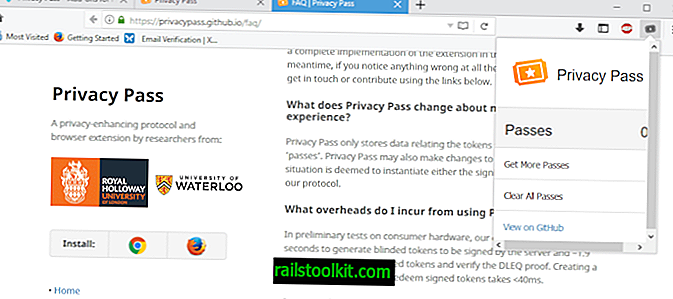Når du installerer Windows 10 på ny på en pc eller kører den for første gang, hvis den leveres forudinstalleret med computeren, opretter du den første brugerkonto under denne proces.
Dette er hovedkontoen på systemet og konfigureret til at være en administratorkonto som standard, men det er ikke den eneste, der oprettes under denne proces.
Windows 10 opretter automatisk yderligere to brugerkonti, som begge er inaktive som standard. De er:
- Gæstekonto
- Administratorkonto
Den første er en gæstekonto, som Microsoft designet til brugere, der får adgang til enheden, men ikke har en permanent konto på den.
Gæstekonti er meget begrænset, da det ikke er muligt at installere software eller hardware eller ændre systemindstillinger.
Administratorkontoen
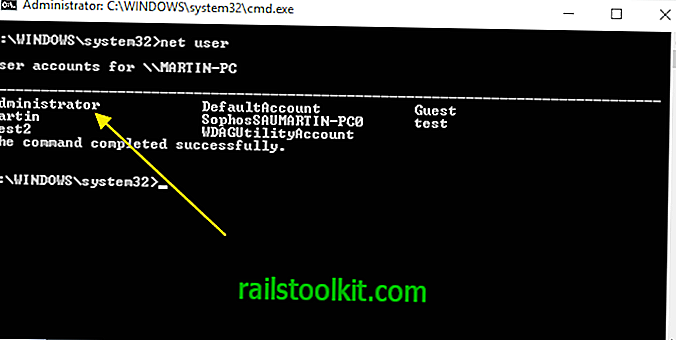
Den anden konto, som du finder forudinstalleret på enhver Windows 10-enhed, er administratorkontoen.
Som standard er den også inaktiv og skal aktiveres, før den kan bruges. Selvom det slet ikke kræves, bruges det ofte til fejlfinding eller administrative formål, når det er aktiveret.
En kerneforskel mellem administratorens konto for brugeren og den indbyggede administratorkonto er, at førstnævnte modtager UAC-meddelelser, mens sidstnævnte ikke gør det. Den første brugerkonto, der oprettes af den faktiske bruger af systemet ved første start, er en ikke-evalueret administratorkonto, mens den indbyggede administrator-konto er en forhøjet konto.
Det er relativt let at aktivere eller deaktivere konti på Windows 10-enheder, forudsat at du logger ind med din admin-konto. Du kan ikke foretage ændringer af brugerkonto, hvis du logger på med en almindelig konto og ikke har adgang til en admin-konto på systemet.
Processen involverer at køre en række kommandoer fra en kommandolinjeprompt. Det er ikke muligt at aktivere standardadministratorkontoen på Windows 10-enheder ved hjælp af de kontorelaterede indstillinger, der findes i programmet Indstillinger, da standardkonti ikke er anført der.
Aktivér administratorkontoen
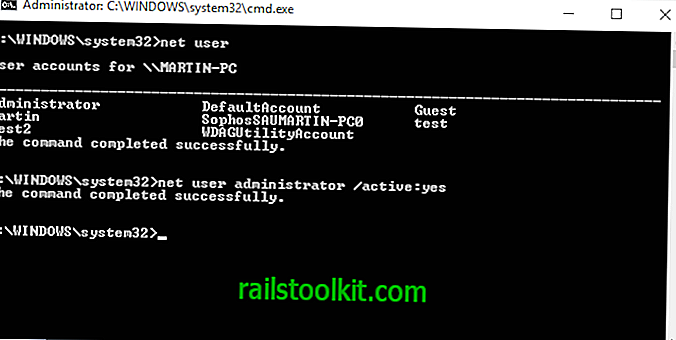
For at aktivere Windows 10-administratorkontoen skal du gøre følgende (bemærk: dette fungerer også i ældre versioner af Windows):
- Tryk på Windows-tasten. Dette skal åbne startmenuen eller bringe dig til startskærmgrænsefladen, afhængigt af hvordan Windows 10 er konfigureret på systemet.
- Skriv cmd og vent på, at resultaterne vises.
- Højreklik på kommandopromptresultatet (cmd.exe) og vælg "kør som administrator" i genvejsmenuen. Alternativt skal du holde Shift-tasten og Ctrl-tasten nede, inden du starter cmd.exe.
- Kør kommandonetbrugeren for at få vist en liste over alle brugerkonti på systemet. Du skal se administrator være opført som en af kontiene.
- For at aktivere den inaktive administratorkonto skal du køre kommandoen netbrugeradministrator / aktiv: ja
- Windows returnerer "Kommandoen udført med succes", hvis operationen var vellykket. Kontroller stavemåden, og at du befinder dig i en forhøjet kommandolinjegrænseflade, hvis du får fejlmeddelelser.
- Hvis du også ønsker at aktivere gæstekontoen, skal du køre kommandoen netbruger gæst / aktiv: ja
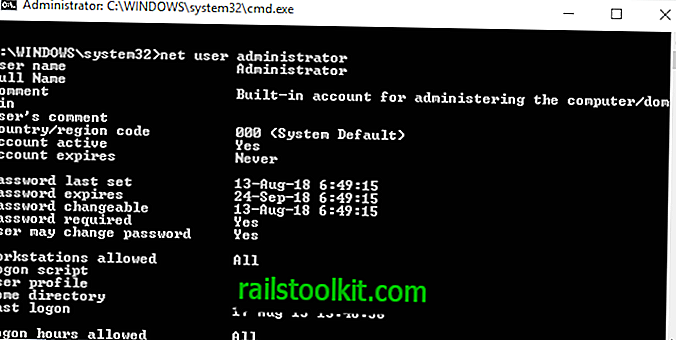
Kontroller, at kontoen aktiveres ved at køre netbrugeradministrator fra kommandolinjeprompten. Marker "konto aktiv" for at bekræfte status for kontoen.
Skift adgangskoden til admin-kontoen
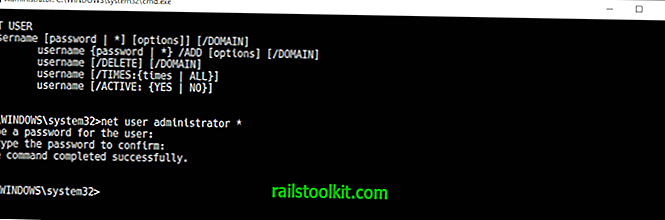
Administratorkontoen er aktiv, når du har kørt de ovennævnte kommandoer, hvilket betyder, at du kan logge ind på systemet ved hjælp af den. Det er ikke adgangskodebeskyttet som standard, hvilket betyder, at enhver med lokal adgang til systemet kan bruge det til at logge på det. Selvom det er behageligt, kan det også være en sikkerhedsrisiko.
Det anbefales stærkt at beskytte det med en adgangskode. Dette kan også gøres på kommandolinjen:
- Skriv netbrugeradministrator *, og tryk på enter.
- Du får en adgangskodeprompt. Skriv den ønskede adgangskode og igen, når du bliver bedt om at indtaste den en gang til bekræftelse.
Deaktiver administratorkontoen
For at deaktivere konti til enhver tid skal du bruge følgende kommando:
- På en forhøjet kommandoprompt: netbrugeradministrator / aktiv: nej
Andre kommandoer af interesserede er:
- Netbrugeradministrator - Viser oplysninger om brugerkontoen på kommandolinjen.
- Netbrugernavn / sletning - Sleter brugernavnet på systemet. Dette fungerer ikke med indbyggede konti.
Tip: Hvis du kører Windows 8, så tjek denne vejledning, der leder dig gennem proceduren på denne version af Windows.
Bemærk : De følgende to metoder fungerer også, men de er kun tilgængelige på professionelle og Enterprise-versioner af Windows 10-operativsystemet.
Brug af lokale brugere og grupper
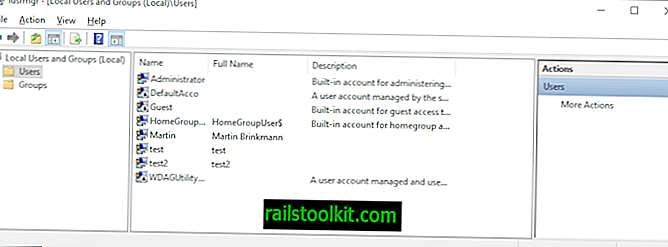
Windows-brugere, der foretrækker at arbejde med brugergrænseflader i stedet for kommandoprompten, kan bruge det indbyggede værktøj Lokale brugere og grupper til at administrere konti.
- Aktivér Start-menuen på systemet.
- Skriv lusrmgr.msc, og vælg det resultat, der returneres til dig.
- Venstreklik på "Brugere" i venstre sidefelt. Du får en liste over alle konti for det lokale system til højre.
- Højreklik på Administrator og vælg Egenskaber i genvejsmenuen.
- Fjern markeringen fra "Konto er deaktiveret" i vinduet Administratoregenskaber, og klik på Anvend, og derefter ok.
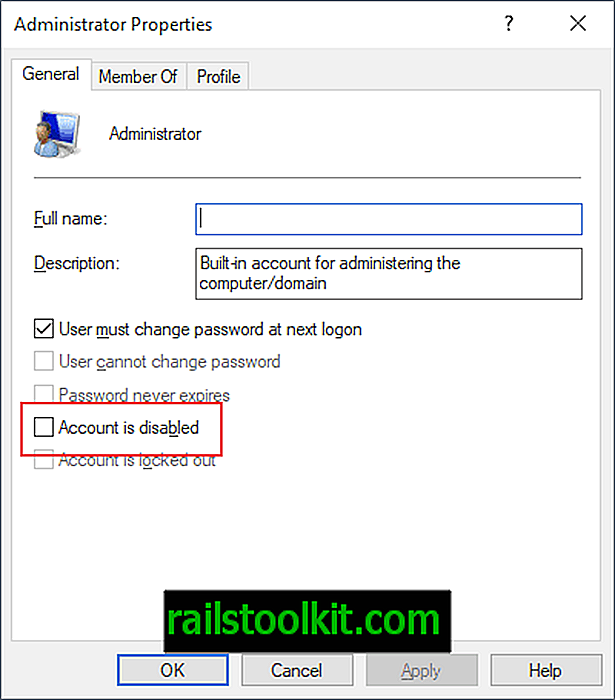
Metoden aktiverer administratorkontoen på Windows 10-maskinen.
Brug af sikkerhedspolitikker
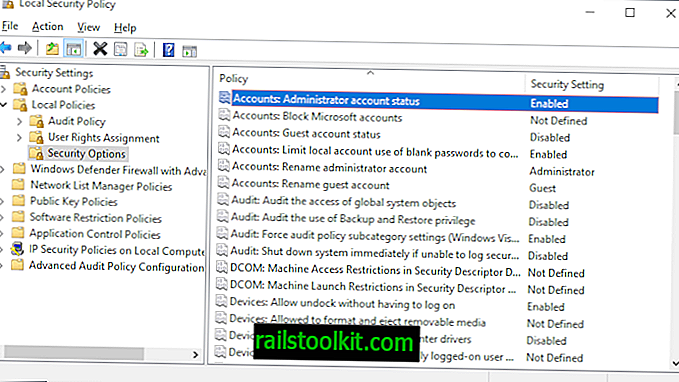
Den anden mulighed for at ændre status for den indbyggede administrator-konto på Windows 10-enheder er at bruge sikkerhedspolitikker:
- Aktivér Start-menuen.
- Skriv secpol.msc, og vælg resultatet for at indlæse den lokale sikkerhedspolitik.
- Gå til Sikkerhedsindstillinger> Lokale politikker> Sikkerhedsindstillinger.
- Politik "Konti: Administratorkontostatus" bestemmer, om den lokale Administratorkonto er aktiveret eller ej. Kontroller "Sikkerhedsindstilling for at se, om den er deaktiveret eller aktiveret.
- Dobbeltklik på politikken, og vælg "Aktiveret" for at aktivere kontoen.
- Vælg ok, og luk den lokale sikkerhedspolitik.